图面上的显示切换
通过单击每个图面右上角的「切换显示」弹出菜单,可以更改该视图窗口中的物体的显示设置。
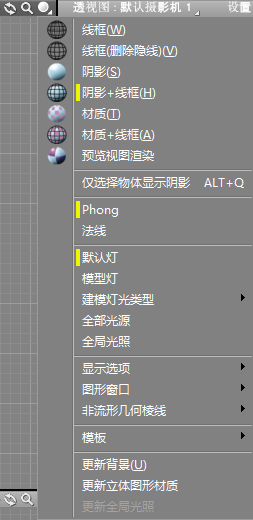
●显示模式
您可以在「线框」「线框(删除隐线)」「阴影」「阴影+线框」「材质」「材质+线框」「预览视图渲染」的显示模式下显示物体。
可以在每个视图窗口中为每个物体设置显示模式。您可以通过从每个图面右上角的「切换显示」弹出菜单进行选择来更改每个物体的显示模式。
参考 切换显示模式也可以在快捷菜单中进行。
- 线框
- 它是标准的高速显示方法。可以在「环境设置」对话框中设置要显示的线框颜色。
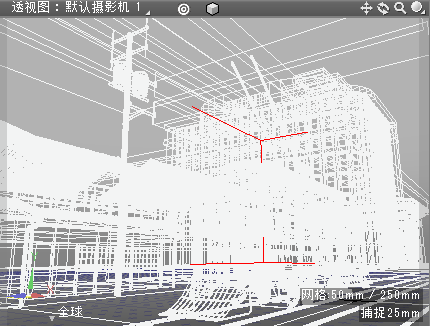
- 线框(删除隐线)
- 不显示物体背面的线框,可以更容易地把握和编辑物体的形状。
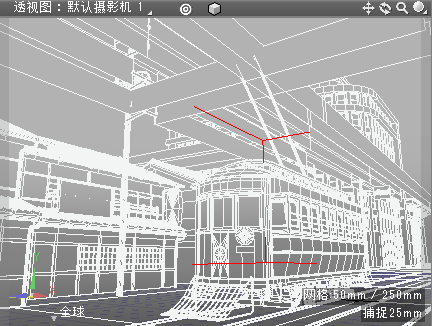
- 阴影
- 反映出漫反射和无限远光源,并显示形状。
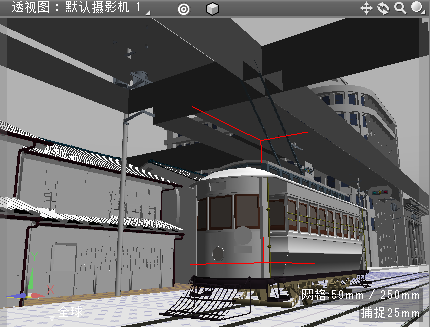
- 阴影+线框
- 阴影显示下不显示隐线,可以更好的把握物体状态。
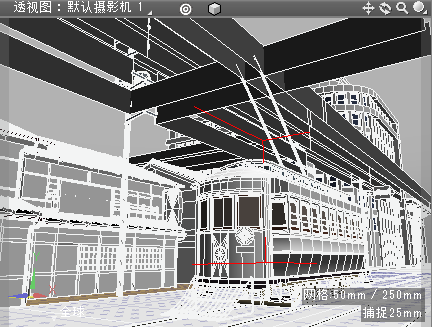
- 材质
- 在阴影上叠加物体材质,使物体的状态更容易确认。

- 材质+线框
- 显示阴影上的材质和消去隐线的边框。可以一边确认物体状态,一边对物体进行编辑。

- 预览视图渲染
- 它显示的图像接近渲染结果。这是一种显示模式,可以轻松把握渲染结果。

显示预览渲染时,图面上方的「图面切换」弹出菜单的右侧会显示「设置」和「暂停/开始」按钮,可以设置预览渲染。- 「设置」弹出菜单
- 预览渲染方法和各种设置。
- 「暂停/开始」按钮
- 停止并开始预览渲染。每次单击该按钮切换。
●阴影设定
- 标准
- 启用时,将执行使用标准功能的阴影。
- Phong
- 打开时,将执行更详细的阴影显示。
- 法線
- 打开时,以彩色显示法线的方向。
●表示光源设定
- 默认灯
- 切换到使用标准灯显示形状。
- 模型灯
- 用几种光组成的容易建模的的灯来表示形状。
- 建模灯光类型
- 从六种类型中选择建模灯的类型。
参照 建模灯光类型
- 全部光源
- 它打开时,在阴影表示中反映出所有无限远光源的亮度,颜色和环境光的设置。
- 全局光照
- 启用时,全局光照将反映在阴影显示中。
参照 显示图面上的全局光照
注意 只在Professional和Standard中搭载的功能。
●其它的表示设定
◆显示选项
- 法线表示
- 显示自由曲面,多边形网格,线性法线。
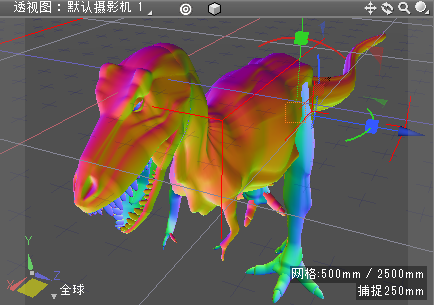
- 显示边界框
- 启用时,将以选定的形状显示边界框。
- 显示高光
- 打开时,在「线框」和「线框(消除隐线)」以外的显示模式下显示镜面反射。
- 显示环境地图
- 选中后,将以「线框」和「线框(消除隐线)」以外的显示模式下预览环境地图。。
注意 未选择「使用OpenGL 3.2核心配置文件加速器」复选框时不可用,可以在「环境设置...」中设置。
- 显示关节
- 启用时,「阴影显示」或「材质」模式下也会显示关节的线框。
- 显示关节间的线
- 启用时,「关节显示」或「材质」模式下也会显示关节之间的线框。
注意 「显示关节」和「显示关节间的线」在关节模式/IK模式下有效
- 单面
- 打开时,阴影显示中物体的背面不会显示。
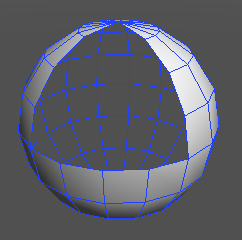
- 双面
- 打开时,阴影显示中物体的两面会被显示。
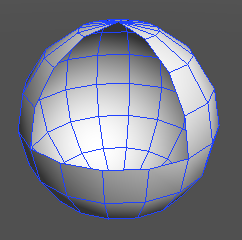
- 双面(背面颜色)
- 打开时,阴影显示中物体的两面会被显示,显示在属性中设定的颜色。
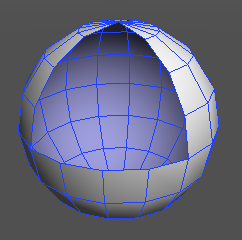
- 平面着色
- 选中时,使用表面的法向矢量执行平面着色。
- 阴影颜色
- 可以将阴影显示的物体的颜色切换成漫反射颜色和白色。当漫反射颜色设置为黑色等时,不显示漫反射颜色,掌握物体的状态更容易。
◆图形窗口
- 显示网格
- 选中后,网格(参考线)显示在视图窗口中。 网格宽度是点计数器值的10倍。 可以在「环境设置...」对话框中任意设置网格和坐标轴的颜色。
- 显示操作平面
- 选中后,显示操作平面。
- 显示背景
- 选中后,将预览背景。
注意 「未选择「使用OpenGL 3.2核心配置文件加速器」复选框时不可用,可以在「显示背景」窗口中设置。
◆非流形几何棱线
- 显示
- 选中后,显示非多样体的边。
- 透明
- 选中后,通过背面显示非多样体的边。
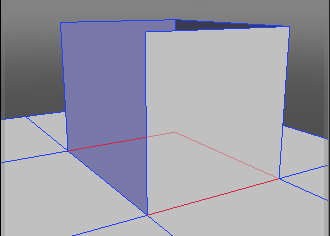
- 强调
- 启用时,非流形脊线以粗线显示。

- 显示三面边
- 启用时,显示连接三个或更多面的脊线。
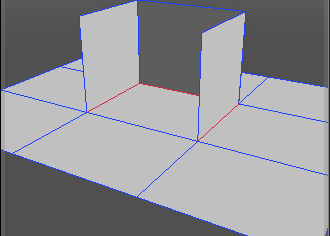
- 显示法线翻转
- 启用时,显示反转了法线的面的边线。
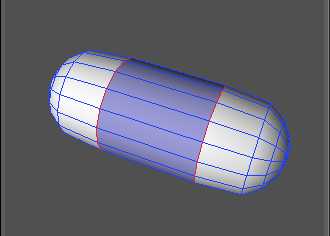
- 显示境界边
- 启用时,显示在同一面上边线没有相连的线。
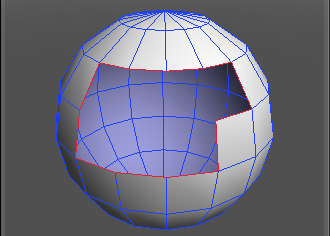
◆模板
- 读取模板...
- 读取模板。
- 显示模板
- 打开以显示模板。
- 删除模板
- 删除读取的模板。
- 设置模板
- 选中后,显示「设置模板」窗口。
●表示的更新
- 更新背景
- 即使打开「显示背景」,背景也未自动更新时使用它。
- 更新立体图形材质
- 更新固体纹理的显示。
- 更新全局光照
- 更新全局光照的显示。
注意 只在Professional和Standard中搭载的功能。
●UV显示模式
从「切换绘图显示」弹出菜单中选择「UV」时,才会显示此项目。
- 表示阴影
- 用阴影显示UV的图面。
- 显示图像
- 显示设置的形状表面的材料的纹理图像。
- 明亮
- 使纹理图像显示明亮。
- 暗
- 使纹理图像显示更暗。